9 iPhonen tietosuoja-asetusta, jotka sinun pitäisi ottaa käyttöön heti

Apple tekee parempaa työtä kuin useimmat yritykset yksityisyyden suhteen. Mutta kaikki iPhonen oletusasetukset eivät ole käyttäjän edun mukaisia.
iOS 14: stä alkaen käyttäjät näkevät vihreän tai oranssin pisteen iPhonen näytön signaalipalkin lähellä avatessaan tiettyjä sovelluksia. Tämä on yksi Applen lisäämistä uusista yksityisyyden suojausominaisuuksista. Tämä uusi ominaisuus ilmoittaa käyttäjille, mitkä sovellukset käyttävät puhelimen tallennus- ja videotallennustoimintoja.
iPhonen oranssi piste
Jos avaat sovelluksen ja näet oranssin pisteen näytön oikeassa yläkulmassa, se tarkoittaa, että sovellus käyttää mikrofoniasi ja tallentaa sanomasi. Kun käytät äänipuhelusovelluksia ja joitakin Apple-sovelluksia, kuten Siriä, oranssi piste tulee näkyviin.
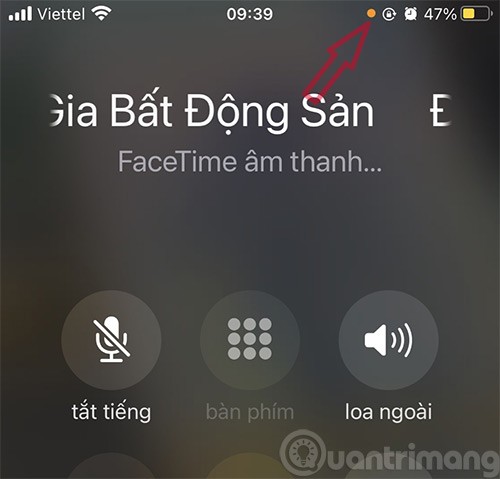
Jos et siis soita puhelua tai anna äänikomentoa ja näet oranssin pisteen ilmestyvän, voit tarkistaa, mikä sovellus käyttää mikrofonia, vetämällä alaspäin pikaohjauskeskuksesta (Ohjauskeskus).
Jos haluat värin lisäksi myös erottaa pisteet hyvin, voit muuttaa oranssin pisteen oranssiksi neliöksi. Siirry kohtaan Asetukset -> Esteettömyys -> Näyttö ja tekstin koko -> ota käyttöön Erottele ilman väriä.
Vihreä piste iPhonessa
Vihreä piste ilmestyy ilmoittamaan käyttäjille, kun sovellus käyttää laitteen kameraa.
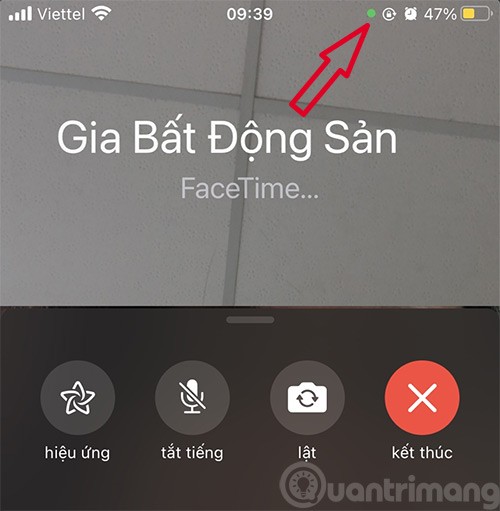
Aiemmin Apple käytti tätä ominaisuutta myös MacBookissa tai iMacissa ilmoittaakseen kameran avaamisesta. Jos kameralle annetaan käyttöoikeus, myös mikrofonille annetaan lupa, joten oranssi piste ei enää näy.
Näytön yläreunassa oleva pieni ilmoituspalkki näyttää, mitkä sovellukset ovat juuri käyttäneet kameraa tai mikrofonia, joten käyttäjät voivat tarkistaa ne vetämällä alaspäin Ohjauskeskuksesta. Käyttäjät voivat poistaa sovelluksen, jos he eivät ole varmoja, miksi sovellus käyttää näitä kahta ominaisuutta välttääkseen salaa kuvaamisen tai tallentamisen.
iPhone 14 Prossa ja iPhone 14 Pro Maxissa tämä vihreä ja oranssi yksityisyysilmoituksen piste näkyvät Dynamic Island -syvennyksessä, aivan etukameran vieressä. Kun Dynamic Island on aktiivinen toisen sovelluksen kanssa, oranssi ja vihreä piste saattavat kuitenkin näkyä akun varaustilan kuvakkeen oikealla puolella.
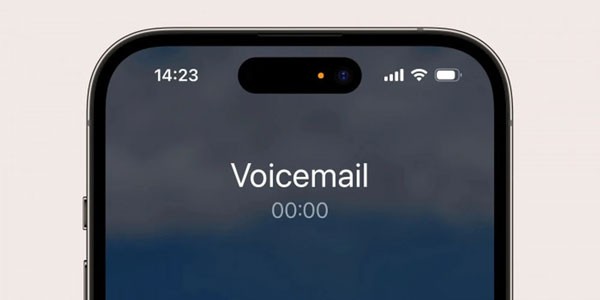
Tämä keltainen ja vihreä piste on keskeinen osa iPhonen turvaominaisuuksia. Applen mukaan on tärkeää kertoa käyttäjille, milloin heidän puhelimensa saattaa tallentaa ääntä tai videota.
Jos et kuitenkaan pidä tästä ulkonäöstä ja haluat poistaa vihreän ja oranssin pisteen käytöstä iPhone 14 Pro Maxissa, voit tehdä sen muutamalla perusvaiheella, kuten: siirry kohtaan Asetukset > valitse Tietosuoja > valitse mikrofonikohta ja poista sitten tämä toiminto käytöstä.
Apple tekee parempaa työtä kuin useimmat yritykset yksityisyyden suhteen. Mutta kaikki iPhonen oletusasetukset eivät ole käyttäjän edun mukaisia.
Tämän toimintopainikkeen avulla voit soittaa ChatGPT:hen milloin tahansa puhelimellasi. Tässä on opas ChatGPT:n avaamiseen iPhonen toimintopainikkeella.
Pitkän kuvakaappauksen ottaminen iPhonella auttaa sinua kaappaamaan koko verkkosivun helposti. IPhonen vierityskuvakaappaustoiminto on saatavilla iOS 13:ssa ja iOS 14:ssä, ja tässä on yksityiskohtainen opas pitkän kuvakaappauksen ottamiseen iPhonella.
Voit vaihtaa iCloud-salasanasi monella eri tavalla. Voit vaihtaa iCloud-salasanasi tietokoneellasi tai puhelimellasi tukisovelluksen kautta.
Kun lähetät yhteistyöalbumin iPhonella jollekulle toiselle, hänen on suostuttava liittymiseen. Albumin jakamiskutsuja voi hyväksyä iPhonella useilla tavoilla, kuten alla on esitetty.
Koska AirPodit ovat pieniä ja kevyitä, ne voi joskus kadota helposti. Hyvä uutinen on, että ennen kuin alat purkaa taloasi etsien kadonneita nappikuulokkeitasi, voit jäljittää ne iPhonellasi.
Tiesitkö, että iPhonesi valmistusalueesta riippuen siinä voi olla eroja verrattuna muissa maissa myytäviin iPhoneihin?
Käänteinen kuvahaku iPhonessa on erittäin yksinkertainen, kun voit käyttää laitteen selainta tai käyttää joitakin kolmannen osapuolen sovelluksia saadaksesi lisää hakuvaihtoehtoja.
Jos sinun täytyy usein ottaa yhteyttä johonkuhun, voit ottaa käyttöön pikapuhelut iPhonessasi muutamalla yksinkertaisella vaiheella.
Näytön kiertäminen vaakasuunnassa iPhonessa auttaa sinua katsomaan elokuvia tai Netflixiä, selaamaan PDF-tiedostoja, pelaamaan pelejä... kätevämmin ja saamaan paremman käyttökokemuksen.
Jos olet joskus herännyt ja huomannut iPhonesi akun yhtäkkiä laskeneen 20 prosenttiin tai alle, et ole yksin.
Perhejaon avulla voit jakaa Apple-tilauksesi, ostoksesi, iCloud-tallennustilasi ja sijaintisi jopa kuuden henkilön kanssa.
Apple on juuri virallisesti julkaissut iOS 18:n, uusimman version iPhonen käyttöjärjestelmästä, jossa on houkuttelevia ominaisuuksia ja kauniita taustakuvia.
Kuten useimmat ihmiset, luultavasti vain lähetät (tai luet) viestin ja jatkat eteenpäin. Mutta on todennäköistä, että sinulta jää paitsi monista piilotetuista ominaisuuksista.
Kun asennat sovelluksen iPhoneesi toisesta lähteestä, sinun on vahvistettava manuaalisesti, että sovellus on luotettava. Tämän jälkeen sovellus asennetaan iPhoneesi käytettäväksi.
Kirjautuminen ulos sähköpostitililtäsi iPhonessa poistuu tililtäsi kokonaan ja siirtyy käyttämään toista sähköpostipalvelua.
Uuden iPhonen käyttöönoton yhteydessä on hyödyllistä aloittaa vankalla pohjalla loistavia sovelluksia.
Sen tekemisessä ei ole mitään monimutkaista.
Verrattuna tietokoneeseen, jossa hiirellä voi tehdä tarkkoja valintoja, iPhonella (tai iPadilla) oikean kohdan napauttaminen on paljon vaikeampaa. Tämä siis siihen asti, kunnes opit piilotetusta ohjauslevystä, joka on ollut koko ajan sormesi alla.
iPhone mykistää iPhonen tuntemattomilta soittajilta, ja iOS 26:ssa iPhone vastaanottaa automaattisesti saapuvat puhelut tuntemattomasta numerosta ja kysyy puhelun syytä. Jos haluat vastaanottaa tuntemattomia puheluita iPhonella, noudata alla olevia ohjeita.
Apple tekee parempaa työtä kuin useimmat yritykset yksityisyyden suhteen. Mutta kaikki iPhonen oletusasetukset eivät ole käyttäjän edun mukaisia.
Tämän toimintopainikkeen avulla voit soittaa ChatGPT:hen milloin tahansa puhelimellasi. Tässä on opas ChatGPT:n avaamiseen iPhonen toimintopainikkeella.
Pitkän kuvakaappauksen ottaminen iPhonella auttaa sinua kaappaamaan koko verkkosivun helposti. IPhonen vierityskuvakaappaustoiminto on saatavilla iOS 13:ssa ja iOS 14:ssä, ja tässä on yksityiskohtainen opas pitkän kuvakaappauksen ottamiseen iPhonella.
Voit vaihtaa iCloud-salasanasi monella eri tavalla. Voit vaihtaa iCloud-salasanasi tietokoneellasi tai puhelimellasi tukisovelluksen kautta.
Kun lähetät yhteistyöalbumin iPhonella jollekulle toiselle, hänen on suostuttava liittymiseen. Albumin jakamiskutsuja voi hyväksyä iPhonella useilla tavoilla, kuten alla on esitetty.
Koska AirPodit ovat pieniä ja kevyitä, ne voi joskus kadota helposti. Hyvä uutinen on, että ennen kuin alat purkaa taloasi etsien kadonneita nappikuulokkeitasi, voit jäljittää ne iPhonellasi.
Tiesitkö, että iPhonesi valmistusalueesta riippuen siinä voi olla eroja verrattuna muissa maissa myytäviin iPhoneihin?
Käänteinen kuvahaku iPhonessa on erittäin yksinkertainen, kun voit käyttää laitteen selainta tai käyttää joitakin kolmannen osapuolen sovelluksia saadaksesi lisää hakuvaihtoehtoja.
Jos sinun täytyy usein ottaa yhteyttä johonkuhun, voit ottaa käyttöön pikapuhelut iPhonessasi muutamalla yksinkertaisella vaiheella.
Näytön kiertäminen vaakasuunnassa iPhonessa auttaa sinua katsomaan elokuvia tai Netflixiä, selaamaan PDF-tiedostoja, pelaamaan pelejä... kätevämmin ja saamaan paremman käyttökokemuksen.


















